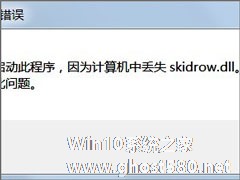-
Win7系统提示计算机丢失xlive.dll怎么解决?
- 时间:2024-11-15 13:09:50
大家好,今天Win10系统之家小编给大家分享「Win7系统提示计算机丢失xlive.dll怎么解决?」的知识,如果能碰巧解决你现在面临的问题,记得收藏本站或分享给你的好友们哟~,现在开始吧!
最近有Win7系统用户反映,运行某程序的时候出现提示“无法启动此程序,因为计算机中丢失xlive.dll”,导致程序运行失败,这让用户非常苦恼。那么,Win7系统提示计算机丢失xlive.dll怎么解决呢?下面,我们就一起往下看看Win7系统提示计算机丢失xlive.dll的解决方法。

方法/步骤
方法一
1、少哪个补哪个,下载xlive.dll文件;
2、下载的时候,要注意计算机的位数是32位的还是64位的,找到属于自己型号的文件下载;
3、下载好了之后,把该文件放到系统目录下,即C:\Windows\System32,如果是64位的是C:\Windows\System64目录下,然后打开运行框,即Win+R键,输入regsvr32 xlive.dll,按住回车键即可。
方法二
1、使用电脑自动修复软件,我这边的是360安全卫士,利用系统修复功能自动修复即可;
2、然后点击系统修复,点击漏洞修复,让电脑去查找漏洞,然后自动修复,修复好之后,然后重启电脑,修复漏洞,就ok了。

以上就是Win7系统提示计算机丢失xlive.dll的具体解决方法,按照以上方法进行操作,相信再次运行程序的时候就不会再出现该提示了。
以上就是关于「Win7系统提示计算机丢失xlive.dll怎么解决?」的全部内容,本文讲解到这里啦,希望对大家有所帮助。如果你还想了解更多这方面的信息,记得收藏关注本站~
【文②章♀来自Win10系统之家,转载请联系!】
相关文章
-

最近有Win7系统用户反映,运行某程序的时候出现提示“无法启动此程序,因为计算机中丢失xlive.dll”,导致程序运行失败,这让用户非常苦恼。那么,Win7系统提示计算机丢失xlive.dll怎么解决呢?下面,我们就一起往下看看Win7系统提示计算机丢失xlive.dll的解决方法。
方法/步骤
方法一
1、少哪个补哪个,下载xlive.dll文... -

Win7系统运行游戏时提示丢失xlive.dll文件的解决方法
有些Win7系统用户反馈,在使用Win7电脑运行游戏时,会提示错误:“无法启动此程序,因为计算机中丢失Xlive.dll。尝试重新安装该程序以解决此问题。”出现此报错时不要惊慌,小面小编来教大家Win7系统提示丢失xlive.dll文件的解决方法。
具体方法如下:
1、鼠标左键双击电脑桌面的百度卫士安全软件,打开运行;<imgsrc="http://ww... -

Win7系统LOL提示riotlauncher.dll丢失如何解决?
最近有喜欢玩LOL的游戏玩家反映,更新LOL时出现提示riotlauncher.dll丢失,导致更新失败,玩家并不知道这是怎么回事,也不知道该如何解决,为此非常烦恼。下面,针对这一问题,小编就来教教大家Win7系统LOL提示riotlauncher.dll丢失的解决方法。
方法/步骤
1、把X:\英雄联盟\TCLS里的这个mmog_data.xml文件打开,把... -
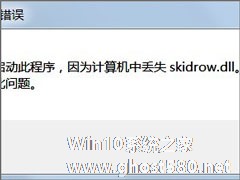
Win7启动游戏提示“计算机中丢失Skidrow.dll”怎么解决?
Win7启动游戏提示“计算机中丢失Skidrow.dll”怎么解决?有用户在Win7系统下启动游戏时,遇到“计算机中丢失Skidrow.dll”的提示,导致游戏加载失败,这该如何解决呢?大家请看下文介绍。
操作方法如下:
1、下载Skidrow.dll文件。
2、解压该文件夹,然后将Skidrow.dll文件复制到系统目录下。
32位系...